笔记本机械硬盘怎么装
笔记本机械硬盘需先断开电源,打开底部盖板,取出光驱或预留位,固定好硬盘支架,连接SATA线和电源线。
本机械硬盘的安装过程相对简单,但需要一定的耐心和细心,以下是详细的步骤和注意事项:

准备工作
- 关闭电源:在开始任何操作之前,请确保笔记本电脑已经完全关机,并且拔掉电源适配器。
- 准备工具:通常不需要特殊工具,但建议准备一把小螺丝刀(如T5或T6)用于拆卸固定螺丝。
- 防静电措施:如果条件允许,最好戴上防静电手环或使用防静电垫,以防止静电损坏硬盘或其他组件。
- 备份数据:虽然更换硬盘不会导致数据丢失,但如果可能的话,提前备份重要文件总是明智的选择。
安装步骤
拆卸旧硬盘(如果适用)
- 打开后盖:找到笔记本背面的螺丝孔,使用螺丝刀拧下所有可见的螺丝,有些笔记本设计有隐藏螺丝,可能需要轻轻按压特定区域才能看到。
- 移除后盖:小心地揭开后盖,注意不要用力过猛以免损坏铰链或其他部件。
- 取出旧硬盘:找到旧硬盘的位置,它通常位于一个金属托盘内,轻轻拉出托盘,然后断开硬盘与主板之间的连接线(通常是SATA数据线和电源线)。
安装新硬盘
- 检查兼容性:确保新硬盘的尺寸(2.5英寸)和接口类型(SATA)与笔记本兼容。
- 放置硬盘:将新硬盘放入托盘中,注意方向正确(通常有标签指示),并确保硬盘固定牢固。
- 连接线缆:重新连接SATA数据线和电源线到硬盘上。
- 放回托盘:将托盘推回原位,确保其完全插入并锁定。
组装笔记本
- 装回后盖:将后盖对准螺丝孔,轻轻放下并用螺丝固定。
- 开机测试:连接电源适配器,尝试开机进入BIOS检查新硬盘是否被识别。
- 安装操作系统:如果需要,可以在新硬盘上安装操作系统。
FAQs
Q1: 如果我不确定自己的笔记本型号能否支持M.2 SSD?
A1: 大多数现代笔记本电脑都支持M.2 SSD,但具体型号的支持情况可能会有所不同,您可以通过查阅笔记本的用户手册或制造商的官方网站来确认您的笔记本是否支持M.2 SSD以及支持的具体规格(如PCIe版本、NVMe协议等),一些第三方网站也提供了详细的硬件兼容性查询服务。

Q2: 安装过程中遇到困难怎么办?
A2: 如果在整个安装过程中遇到任何问题,建议您首先仔细阅读上述步骤,确保每一步都按照正确的方法执行,如果问题仍然存在,可以考虑寻求专业的技术支持帮助,许多电脑维修店或在线社区都愿意提供帮助。

版权声明:本文由 芯智百科 发布,如需转载请注明出处。






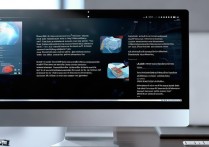
 冀ICP备2021017634号-12
冀ICP备2021017634号-12
 冀公网安备13062802000114号
冀公网安备13062802000114号